โปรแกรม Photoshop นั้นมีความสามารถที่หลากหลาย การฝัง Clipping path เป็นอีกหนึ่งความสามารถของโปรแกรมที่มีประโยชน์เป็นอย่างมาก นอกจากนี้หลาย ๆ คนถามถึงการฝัง Clipping path กันมามาก ผมเลยเขียนบทความนี้เพื่อพี่ ๆ น้อง ๆ ทุกท่านนะครับ และก่อนที่จะทำตามบทความนี้หวังว่าทุกท่านคงใช้งาน Pen tool เป็นแล้วนะครับ แต่ถ้ายังไม่เคยใช้ ลองอ่านวิธีการใช้ Pen tool ก่อนก็ได้โดย คลิกที่นี่ สำหรับขั้นตอนการฝัง Clipping path มีดังต่อไปนี้ครับ
เปิดภาพขึ้นมา แล้วใช้ Pen tool ลากเส้นให้มาชนกัน ตามภาพด้านล่างครับ (เพื่อความรวดเร็วผมเลือกรูปแบบง่าย ๆ มาทำครับ)

จากนั้นคลิกที่ Paths (อยู่ใกล้ ๆ Layers นั้นแหละครับ ถ้าไม่โดนลากหรือปิดไปเสียก่อน :) ) เลื่อนเมาส์มาวางบน Work Path แล้วคลิกเมาส์ 2 ครั้ง (ดับเบิ้ลคลิก)
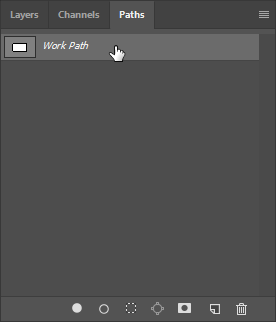
แสดงหน้าต่าง Save Path ขึ้นมา ในช่อง Name ใส่ชื่อ Path ที่ต้องการลงไปครับ เพื่อความรวดเร็วผมไม่เปลี่ยนครับ คลิกปุ่ม OK
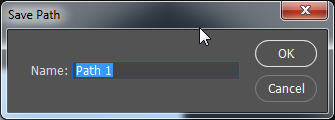
ยังคงอยู่ที่ Paths นะครับ คลิกบริเวณเมนูหมายเลข 1 เพื่อเรียกเมนู คลิกเลือกเมนูหมายเลข 2 Clipping Path...
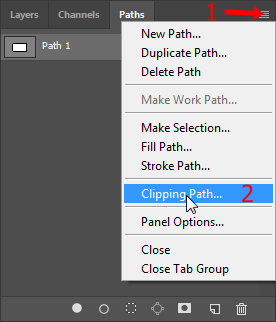
ใส่ค่าในช่อง Flatness (ใส่เลข 2 ไปเลยครับ) เสร็จแล้วคลิกปุ่ม OK
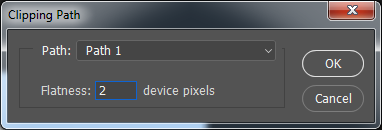
กระบวนการในการฝัง Clipping path ก็เสร็จเรียบร้อยเพียงเท่านี้นะครับ จากนั้นบันทึกไฟล์นี้เป็น .jpg ได้เลยครับ สำหรับวิธีการตรวจสอบว่าเราทำถูกต้องหรือไม่ ก็เพียงแค่เปิดไฟล์ .jpg ที่เราฝัง Clipping path ไป แล้วด้วยโปรแกรม Photoshop ดูในส่วนของ paths ถ้ามีเส้น path อยู่ก็ถือว่าทำได้ถูกต้องแล้วครับ ลองคลิกเมาส์ขวาบน Path 1 (หรือเป็นชื่ออื่นถ้าคุณได้ตั้งชื่อไว้) แล้วเลือก Make Selection...
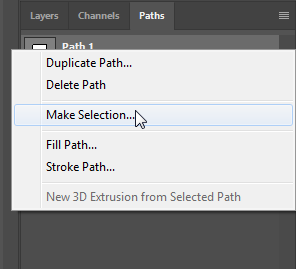
กำหนดค่าในช่อง Feather Radius = 2 กดปุ่ม OK
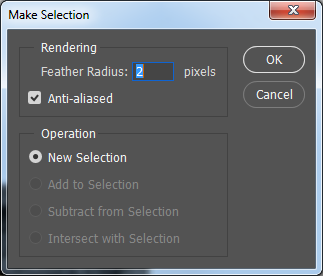
เสร็จเรียบร้อยแล้วครับ Clipping path ของเราใช้งานได้ดีครับ

อ่านบทความ Photoshop CC เพิ่มเติม คลิกที่นี่
เรื่องที่คุณอาจสนใจ
- การไล่สีด้วย Gradient Tool
- การสร้างควันด้วยโปรแกรม Photoshop
- ปรับภาพคมเฉพาะจุดด้วย Sharpen Tool
- วิธีใช้ Patch Tool ในโปรแกรม Photoshop
- การลบริ้วรอยด้วย Spot Healing Brush Tool
- วิธีใช้ไม้บรรทัดบนโปรแกรม Photoshop